Yani bir Mac sayfasında anahtar kelimeleri nasıl arayacağınızı bilmek ister misiniz? Seni korudum. MacOS Tahoe'yu çalıştırıyorum ve bu küçük işlevi, araştırma makalelerini taramaktan uzun bir e-posta dizisinde sipariş numarası aramaya kadar günde onlarca kez kullanıyorum. İşin özü basittir, ancak her uygulama kendi küçük ayrıntılarını ekler. Size her şeyi anlatacağım.
Neden bir sayfanın içinde arama zahmetine giresiniz ki?
Uzun bir makaleye, teknik özellikler sayfasına veya faturaya bakarken kaydırma yapmak tahmin işidir ve sahip olmadığınız dakikaları boşa harcar. Sayfa İçi Bul doğrudan noktaya keser.
Önerilen Okuma:Google'da En Çok Aranan Anahtar Kelimeler Nasıl Bulunur?: Adım Adım Kılavuz
- Hız.5.000 kelimeyi gözle incelemek yavaştır. Arama doğrudan ihtiyacınız olan şeye atlar.
- Kesinlik.Tam eşleşmeler "Sanırım ortalara yakın bir yerde gördüm" ifadesini geçiyor.
- Odak.Ürün sayfalarındaki teknik özellikler, uzun makalelerdeki tanımlar ve faturalardaki satır öğeleri için idealdir.
- Erişilebilirlik.Özellikle yoğun PDF'lerde veya kod parçacıklarında kaydırmayı ve göz yorgunluğunu azaltın.
Şimdi işin eğlenceli kısmına, yani Mac web sayfasında anahtar kelimeleri nasıl arayacağınıza geçelim.
Nasıl arama yapacağınızı öğrendikten sonra bu, tekrar tekrar kullanacağınız otomatik alışkanlıklardan biri haline gelir.
1. Hemen hemen her yerde işe yarayan tek kısayol
Bu kısayol, web sitesi sayfalarından Önizleme ve PDF'lere kadar hemen hemen her uygulamada çalışır. Bunu öğrendikten sonra bir daha arkanıza bakmayacaksınız.
- Bul çubuğunu açmak için Komut – F tuşlarına basın.
- Kelimenizi yazın.
- Geri Dön'e basın.
- Sonraki için Komut – G, Önceki için Shift – G Komutu'na basın.
Apple'daki çoğu şey gibi, arama yapmanın tek yolu bu değil ve elbette her uygulamanın kendine özgü tuhaflıkları var, bu yüzden okumaya devam edin, bunu uygulamaya göre ayıracağım.
2. Mac'te Safari
- Sayfayı açın.
- Komut – F tuşlarına basın ve sözcüğü yazın.
- Eşleşmeler arasında atlamak için Bul çubuğundaki okları veya Komut – G'yi kullanın.
- Bunun yerine tüm web'de arama yapmak için Akıllı Arama alanına tıklayın veya Seçenek – Komut F tuşlarına basın ve ardından yazın.
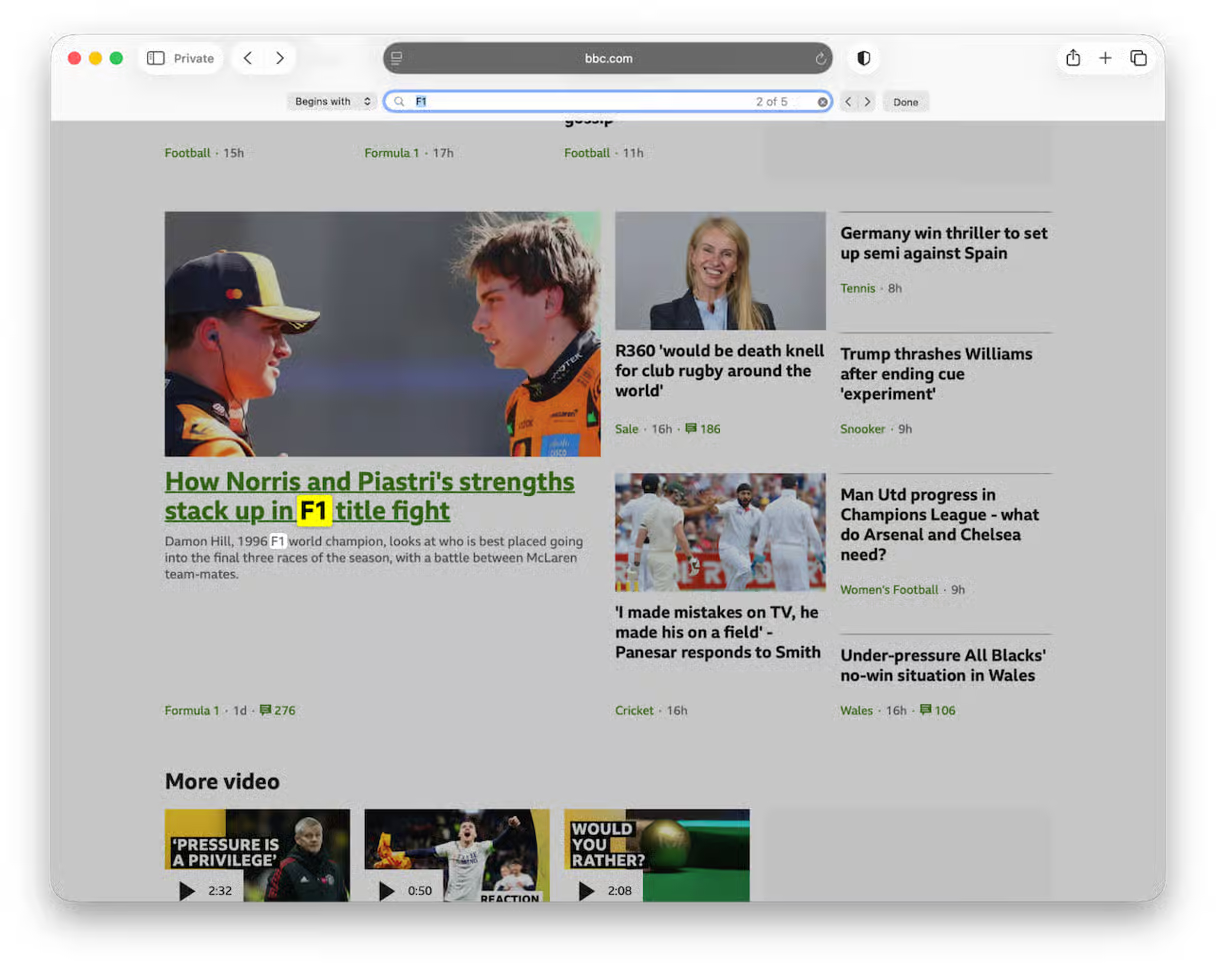
3. Mac'te Google Chrome
- Komut – F Bul'u açmak için.
- Anahtar kelimenizi yazın. Sonuç sayacı sağ üstte görünür.
- Komut – G ve Shift – Komut – G sonraki ve önceki hareket eder.
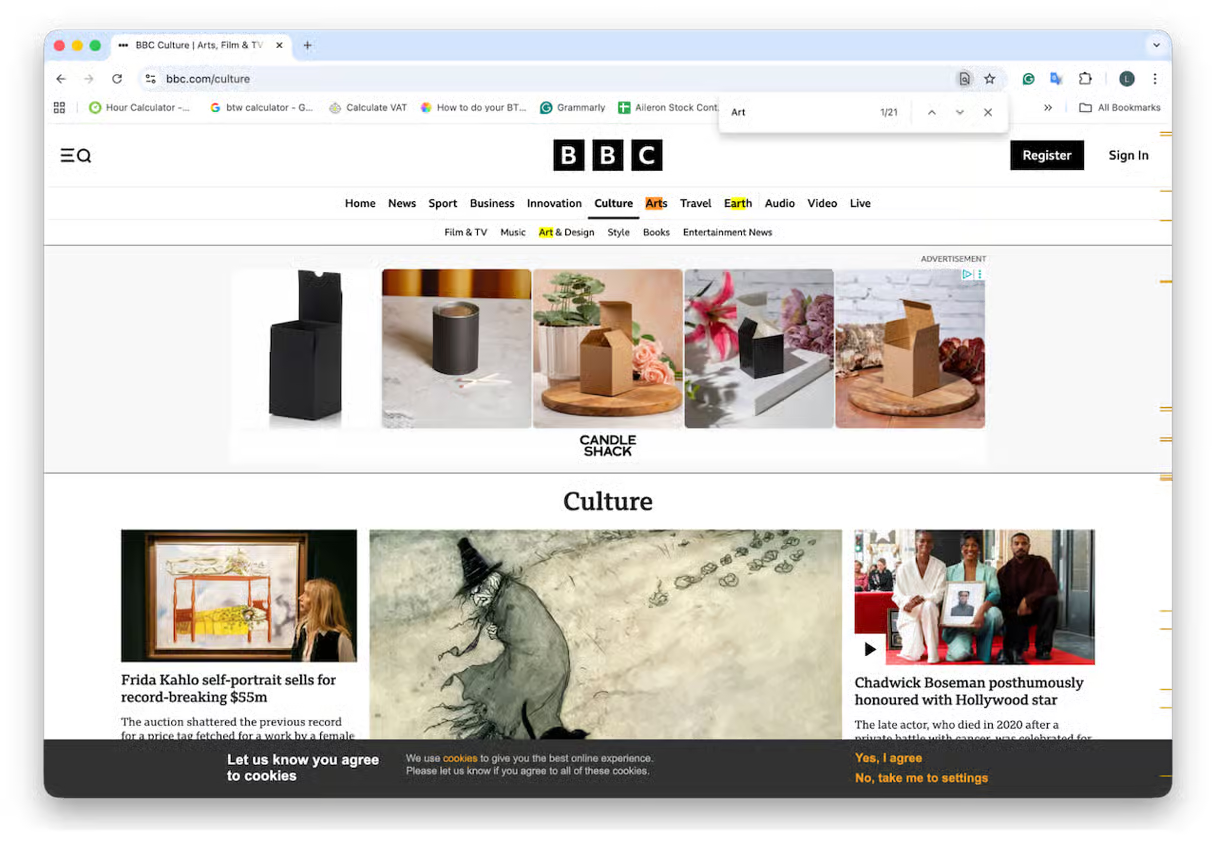
4. Mac'te Firefox
- Komut – F'ye basın.
- Teriminizi yazın.
- Sayfa gürültülüyse Bul çubuğunda Büyük/Küçük Harf veya Tam Kelimeleri Eşleştir seçeneğini açın.
- Her vuruşu bir kerede işaretlemek için Tümünü Vurgula'yı kullanın, ardından kaydırma çubuğu işaretleyicileriyle göz gezdirin.
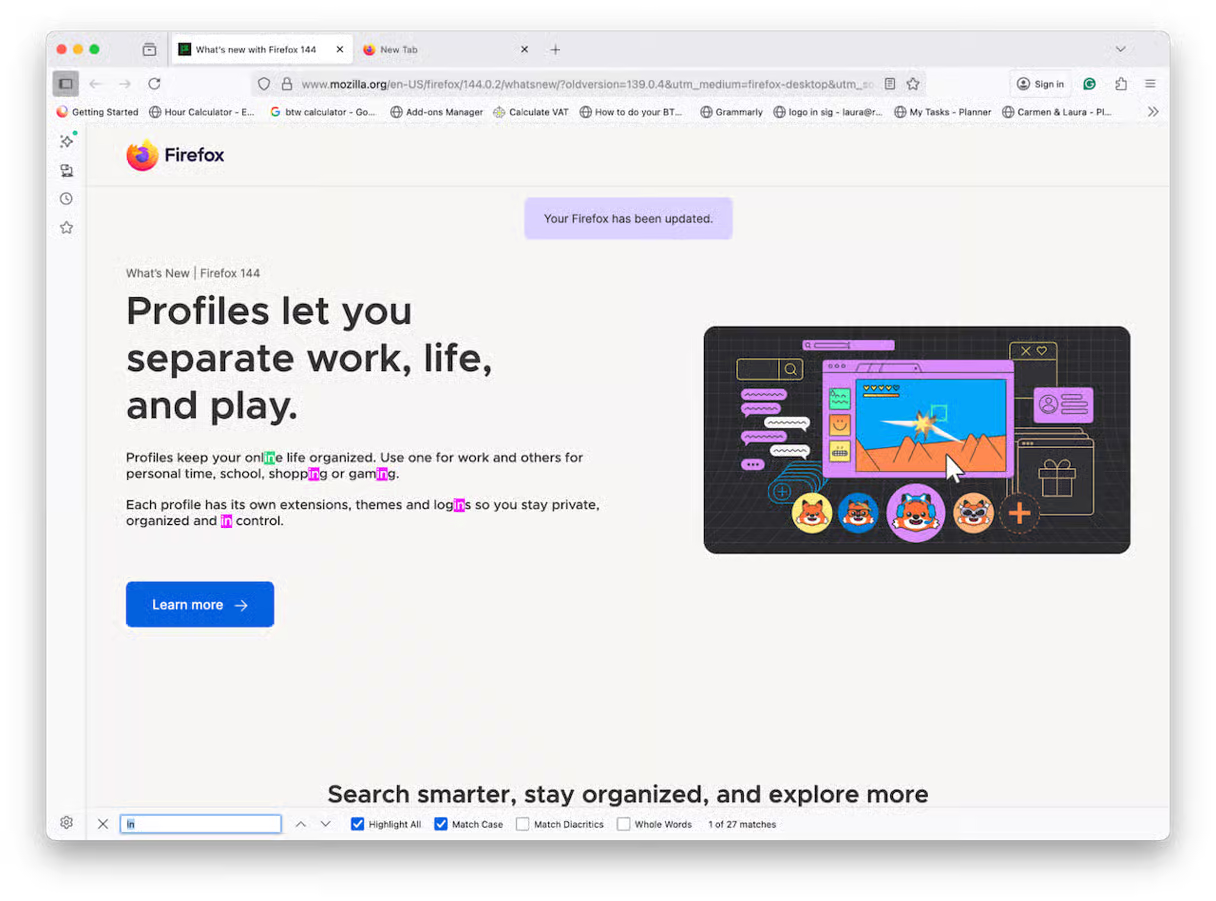
5. Önizlemedeki PDF'ler
- PDF'nizi Önizleme'de açın.
- Komut – F tuşlarına basın ve yazmaya başlayın.
- Doğrudan atlamak için sol kenar çubuğundaki bir sonucu tıklayın.
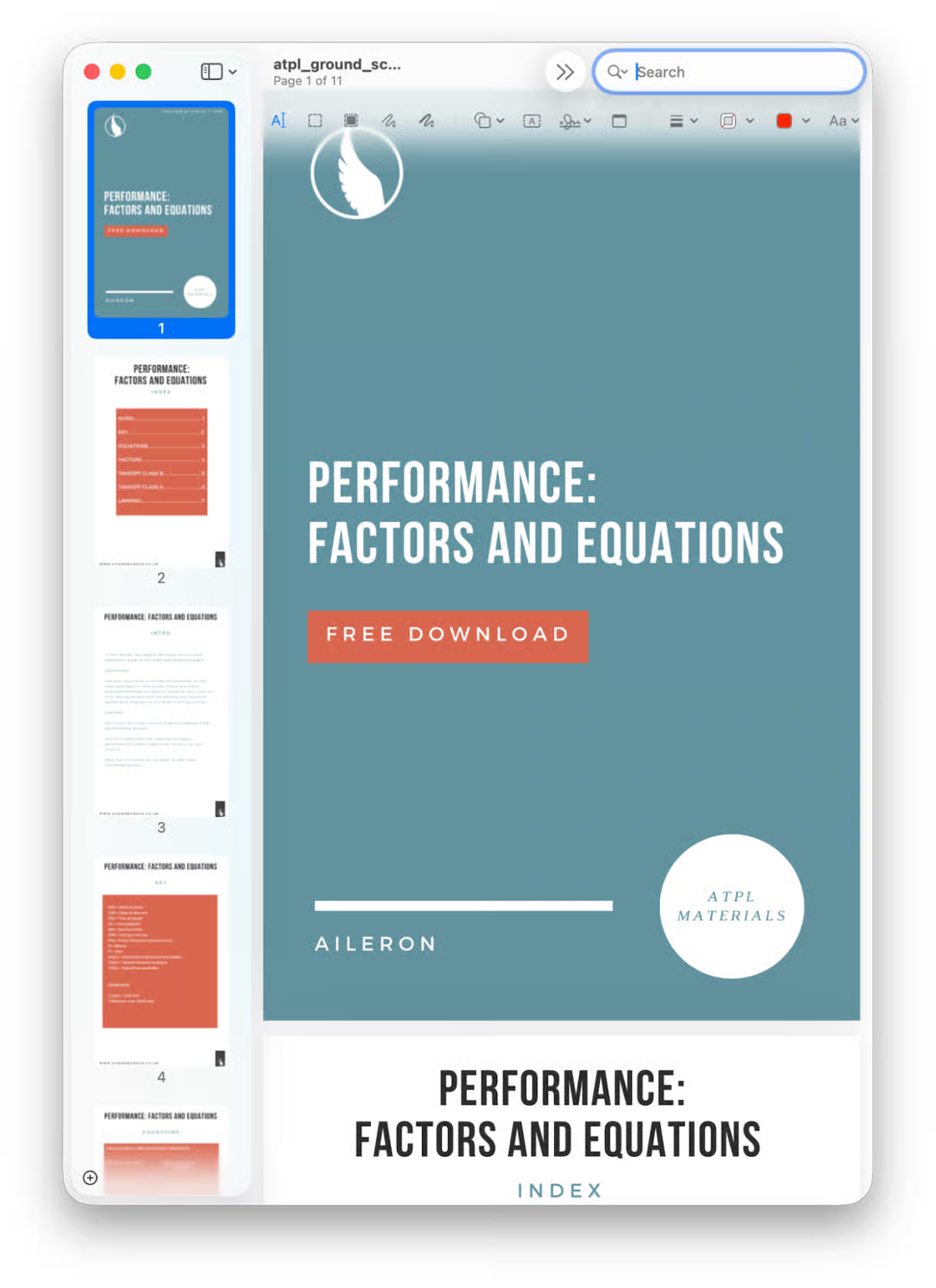
Bir ipucu için:uzun PDF'lerde isabet sayısını azaltmak için genel bir kelime yerine kısa, benzersiz bir parça yazın.
6. Sayfalar, Sayılar, Açılış Konuşması, TextEdit
- Sayfalar:Komut – F, ardından Büyük/Küçük Harf Eşleştirme veya Tam Kelimeler alanının yanındaki oka tıklayın.
- Sayılar/Açılış Konuşması:Komut – F benzer şekilde çalışır. Numbers'da sayfa sayfa arama yapın.
- Metin Düzenleme:Komuta-F.
Sık karşılaşılan sorunlar ve hızlı düzeltmeler
Bazen aradığınız kelimenin sayfada veya belgede olduğunu bilseniz bile arama işlevi çalışmıyor gibi görünebilir. İşte genellikle işe yarayan birkaç püf noktası:
- Hiçbir şey bulunamadı, ancak görebilirsiniz.Bir ekran görüntüsü veya taranmış bir PDF arıyor olabilirsiniz. Canlı Metin araçlarını kullanın veya Önizleme'de açın ve Dosya > Metin aranabilir bir forma aktarın seçeneğini deneyin.
- Büyük/küçük harf farklılıkları eşleşmeleri gizler.Match case'i yalnızca büyük harf kullanımının önemli olduğunu bildiğiniz durumlarda açın.
- Tarayıcı yakınlaştırması vurguları gizler.Vurgunun ekranda görünmesi için yakınlaştırmayı Komut – 0 ile sıfırlayın.
- Bir sayfada birden çok çerçeve veya iframe.Önce ana makale alanının içine tıklayın, ardından Komut – F'ye tıklayın, böylece tarayıcı doğru çerçeveyi arar.
Mac'inizi düzenli tutarak aramaların sorunsuz olmasını sağlayın
Her şey düzenli olduğunda Mac'inizde arama yapmak daha rahat hissettirir. Bu hile sayfa içi aramaları hızlandırmasa da, sistem aramaları yaparken Finder ve Spotlight'ı ağırlaştırabilecek tüm sistem çöplerinin üstesinden gelmeye yardımcı olur.
CleanMyMac adlı bir uygulamayı kullanıyorum. Haftalık olarak çalıştırdığım iki özellik, yoluma çıkan tüm yerleşik şeyleri ortadan kaldıran Temizleme ve dosyaları aramayı kolaylaştıran Space Lens'tir. İşte nasıl:
- CleanMyMac'i açın; ücretsiz denemenizi buradan edinin.
- İlk önce Temizleme > Tara'yı tıklayın.
- Tüm Önemsizleri İncele'ye tıklayın ve gerekmeyenleri temizleyin.
- Ardından Space Lens > Tara'yı tıklayın.
- Mac'inizin ne ve nerede aşırı yüklendiğine bir göz atın ve öğeleri kolaylıkla kaldırın.
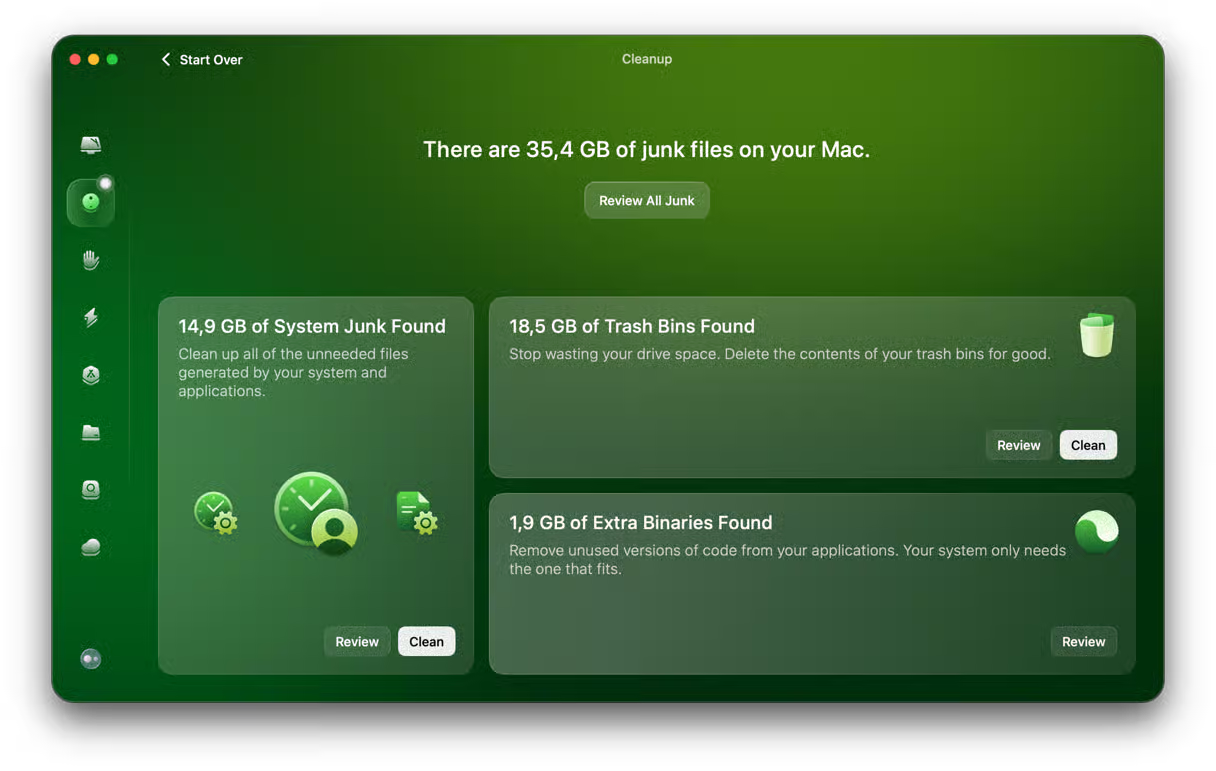
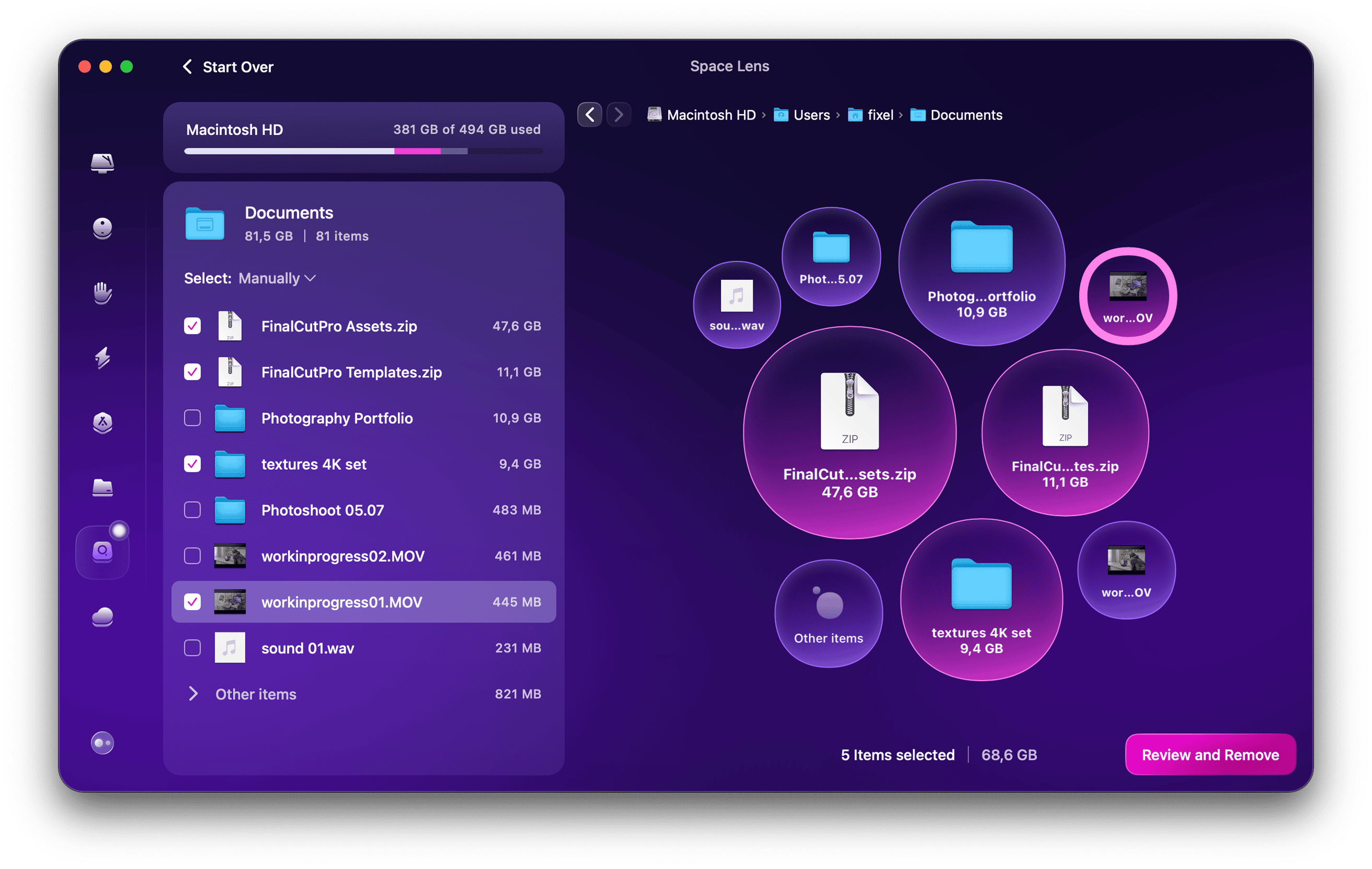
Bir sayfada anahtar sözcükler nasıl aranır? Mac: Hızlı başvuru
Son olarak işte kullanacağınız tüm kısayollar için kullanışlı ve hızlı bir kılavuz
- Komut – F aç Bul
- Komut – G sonrakini bul
- Shift – Komut – G öncekini bul
- Komut – 0 yakınlaştırmayı sıfırla
Artık Mac sayfasında anahtar kelimeleri nasıl arayacağınızı biliyorsunuz.
Sık sorulan sorular
Tüm açık sekmelerde aynı anda arama yapabilir miyim?
Sayfa içeriği için değil. Safari ve Chrome yalnızca geçerli sekmede arama yapar.
Mac'imdeki dosyaların içinde nasıl arama yaparım?
Finder'da bir arama başlatın, Ad'a tıklayın ve desteklenen dosyaların içinde arama yapmak için İçerik'e geçin. Kind (PDF, Belge vb.) ile daraltın. Sonuçlar eksik görünüyorsa güncellemelerden sonra Spotlight'ın dizine eklenmesi için zaman tanıyın.
Mac bilgisayarımda aynı anda birden fazla PDF'de arama yapabilir miyim?
Finder'ı kullanın. Klasörde bir arama başlatın, Ad'a tıklayın ve İçerikler'e geçin, ardından Tür PDF'tir filtresi ekleyin. Bu, birçok PDF'nin içindeki metni aynı anda arar.
